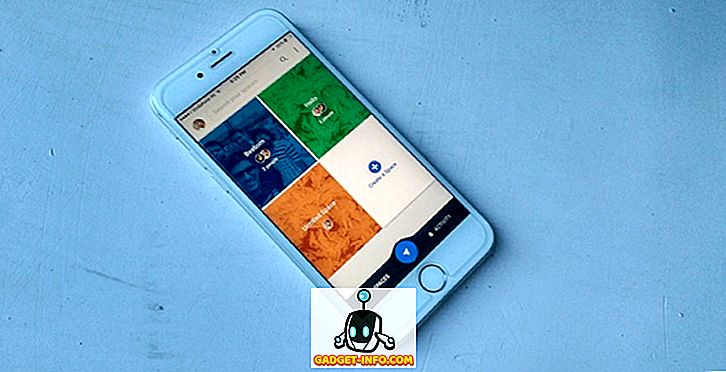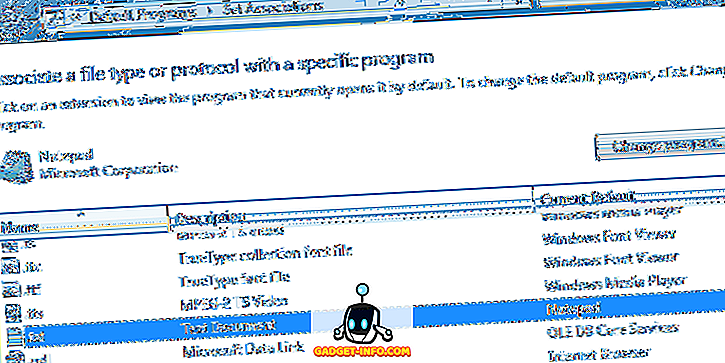ผู้ช่วยของ Google เป็นหนึ่งในผู้ช่วยส่วนตัวที่ได้รับความนิยมมากที่สุด AI และสามารถทำสิ่งต่าง ๆ ได้มากมายครอบคลุมจากสิ่งต่าง ๆ ง่ายๆเพียงตั้งค่าการเตือนถึงคำสั่งที่ซับซ้อนที่จะช่วยให้คุณควบคุมทุกอย่างในบ้านอัจฉริยะของคุณ . อย่างไรก็ตามจากประสบการณ์ของฉันฉันไม่ได้เห็นคนจำนวนมากที่ใช้ Google Assistant อย่างเต็มศักยภาพและถ้าฉันต้องเดาเหตุผลที่อยู่เบื้องหลังฉันจะบอกว่ามันเป็นเพราะมีคนไม่มากที่รู้ว่าพวกเขาสามารถทำอะไรกับ ผู้ช่วยของ Google แน่นอนว่า Google ทำงานได้ดีพอสมควรในการอธิบายสิ่งที่ผู้ช่วย Google สามารถทำได้ในขณะที่คุณตั้งค่าเป็นครั้งแรก แต่ไม่ได้รับรายละเอียดเกี่ยวกับคำสั่งทั้งหมดที่คุณสามารถใช้ได้อย่างแท้จริง ด้วยเหตุนี้เราจึงรวบรวมรายการคำสั่ง Google Assistant 50 อันดับแรกที่คุณสามารถใช้ได้
50 คำสั่งผู้ช่วยของ Google ที่คุณสามารถใช้ได้
คำสั่งควบคุมโทรศัพท์
1. เปิดแอปด้วย Google Assistant
ใช่คุณอ่านถูกต้องแล้ว คุณสามารถเปิดแอปได้ด้วยความช่วยเหลือของ Google Assistant คำสั่งนั้นค่อนข้างตรงไปตรงมา คุณเพียงเปิดใช้งานผู้ช่วยของ Google ด้วย 'Hey Google' หรือ 'OK Google' (ตามที่คุณต้องการด้วยคำสั่งต่อไปนี้ด้วย) และขอให้ 'เปิด [ชื่อแอป]' ตัวอย่างเช่นหากคุณต้องการเปิดแอพ Facebook คุณจะต้องพูดว่า 'ตกลง Google เปิด Facebook' และนั่นก็คือ
2. เยี่ยมชมเว็บไซต์ใด ๆ ด้วยผู้ช่วยของ Google
เหมือนกับคำสั่งก่อนหน้าในการเปิดเว็บไซต์คุณจะต้องพูดว่า 'ตกลง Google เปิดเว็บไซต์ [ชื่อเว็บไซต์]' ตัวอย่างเช่นหากคุณต้องการเยี่ยมชมเว็บไซต์ -Gadget-Info.com สิ่งที่คุณต้องพูดคือ 'ตกลง Google เปิดเว็บไซต์ -Gadget-Info.comwebsite'
3. ถ่ายรูปด้วยผู้ช่วยของ Google
นอกจากนี้คุณยังสามารถถ่ายรูปด้วย Google Assistant เพียงเล็งกล้องสมาร์ทโฟนของคุณไปที่หัวข้อแล้วพูดว่า 'ตกลง Google ถ่ายรูป' คุณสามารถใช้คำสั่งที่คล้ายกันในการถ่ายภาพเซลฟี่ซึ่งในกรณีนี้คุณจะต้องพูดว่า 'ตกลง Google ถ่ายภาพเซลฟี่'
4. ถ่ายภาพหน้าจอด้วย Google Assistant
พบว่าเป็นการยากที่จะจับภาพหน้าจอโดยใช้ทางลัดฮาร์ดแวร์หรือไม่ คุณสามารถขอให้ผู้ช่วยของ Google ถ่ายภาพหน้าจอให้คุณได้ เพียงแค่พูดว่า 'ตกลง Google ถ่ายภาพหน้าจอ' และผู้ช่วยจะถ่ายภาพหน้าจอให้คุณ
5. เปิด / ปิดไฟฉายด้วย Google Assistant
ในการเปิดไฟฉายโดยใช้ผู้ช่วยของ Google สิ่งที่คุณต้องมีคือ 'ตกลง Google เปิด / ปิดไฟฉาย' สามารถใช้คำสั่งที่คล้ายกันเพื่อเปิด / ปิด Bluetooth, WiFi และ NFC เพียงแค่แทนที่ไฟฉายคำว่าด้วย Bluetooth, WiFi หรือ NFC ในคำสั่งดังกล่าว
6. เพิ่ม / ลดระดับเสียงหรือความสว่างโดยใช้ Google Assistant
หากคุณต้องการเพิ่ม / ลดระดับเสียงหรือความสว่างของอุปกรณ์ของคุณโดยใช้ Google ผู้ช่วยทั้งหมดที่คุณต้องพูดคือ 'ตกลง Google เพิ่ม / ลดระดับเสียง / ความสว่าง' และผู้ช่วยจะทำตามที่คุณขอ
7. ตั้งค่าระดับเสียง / ความสว่างเป็นค่าเฉพาะกับผู้ช่วยของ Google
หากคุณต้องการหลีกเลี่ยงการคาดเดาทั้งหมดและตั้งค่าระดับเสียง / ความสว่างเป็นเปอร์เซ็นต์เฉพาะคุณสามารถใช้คำสั่งต่อไปนี้: 'ตกลง Google ตั้งค่าระดับเสียง / ความสว่างเป็น [หมายเลข] เปอร์เซ็นต์' ตัวอย่างเช่นหากคุณต้องการลดความสว่างของหน้าจอลง 50% สิ่งที่คุณต้องพูดคือ 'ตกลง Google ลดความสว่างลงเหลือ 50 เปอร์เซ็นต์' และคุณก็พร้อมที่จะไป
คำสั่งผลิต
8. ใช้ผู้ช่วย Google สำหรับสกุลเงินหรือการแปลงหน่วย
คุณยังสามารถใช้ผู้ช่วย Google สำหรับสกุลเงินหรือการแปลงหน่วย สำหรับการแปลงสกุลเงินคุณจะต้องพูดอะไรบางอย่างในบรรทัด 'OK Google, เท่าไหร่ 5, 000 INR เป็น USD' ในขณะที่สำหรับการแปลงหน่วยคุณจะต้องพูดว่า 'OK Google' มีกี่นิ้วใน 36 ฟุต '
9. ถามผู้ช่วย Google สำหรับคำจำกัดความการสะกดคำหรือคำพ้องความหมาย
พบว่าคุณติดอยู่กับคำที่คุณไม่ทราบความหมายของ? นอกจากนี้คุณยังสามารถใช้ผู้ช่วยของ Google เพื่อค้นหาความหมายการสะกดคำหรือคำพ้องความหมายของคำ ในการค้นหาความหมายของคำเพียงแค่พูดว่า 'ตกลง Google คำว่า [คำ] หมายถึงอะไร?' และผู้ช่วยจะให้รายละเอียดแก่คุณสำหรับการสะกดคุณจะต้องพูดว่า 'ตกลง Google สะกด [คำ]' และ สำหรับคำพ้องความหมายคุณจะต้องพูดว่า "ตกลง Google คำพ้องความหมายของ [คำ] คืออะไร" คุณยังสามารถใช้คำสั่งที่คล้ายกันเพื่อค้นหาตัวย่อและตัวย่อแบบเต็มรูปแบบ

10. แก้ปัญหาคณิตศาสตร์ง่ายๆด้วย Google Assistant
นอกจากนี้คุณยังสามารถใช้ความช่วยเหลือของผู้ช่วย Google ในการแก้ปัญหาทางคณิตศาสตร์อย่างง่ายสิ่งที่คุณต้องรู้ก็คือวิธีจัดวางคำถาม ตัวอย่างเช่นคุณสามารถขอความช่วยเหลือจาก Google ผู้ช่วยสำหรับรากที่สองของจำนวนใด ๆ เพียงแค่พูดว่า 'ตกลง Google สิ่งที่เป็นรากที่สองของ [หมายเลข]?' และผู้ช่วยจะตอบคำถามของคุณ
11. ใช้ผู้ช่วย Google เพื่อแปลคำ / วลีจากภาษาอื่น
หากคุณไม่ต้องการเปิด Google Translate ให้ยุ่งยากและพิมพ์สิ่งที่คุณต้องการแปลคุณสามารถใช้ผู้ช่วยของ Google เพื่อรับการแปลได้อย่างรวดเร็ว ในการดำเนินการดังกล่าวคุณจะต้องพูดว่า 'ตกลง Google ฉันจะพูดอย่างไรว่า [คำ / วลี] ใน [ภาษาเป้าหมาย]' ตัวอย่างเช่นคุณสามารถพูดว่า 'ตกลง Google ฉันจะทักทายคุณในภาษาฮินดีได้อย่างไร' และผู้ช่วยของ Google จะแปลให้คุณ

12. จดบันทึกย่อด้วย Google Assistant
นอกจากนี้คุณยังสามารถใช้ผู้ช่วยของ Google ในการจดบันทึกย่อได้อย่างรวดเร็วสิ่งที่คุณต้องพูดคือ 'ตกลง Google เพิ่มบันทึกที่บอกว่า [เนื้อหา]' จากนั้นผู้ช่วยจะยืนยันแอปที่คุณต้องการใช้และจะบันทึก บันทึก. ในทำนองเดียวกันคุณสามารถเพิ่มการเตือนด้วยการพูดว่า 'ตกลง Google เตือนฉันถึง [เนื้อหาเตือนความจำ]' และเพิ่มบทความลงในรายการที่ต้องทำโดยพูดว่า 'ตกลง Google เพิ่ม [เนื้อหา] ลงในรายการที่ต้องทำ'
13. สร้างรายการปฏิทินด้วยผู้ช่วยของ Google
ผู้ช่วยของ Google สามารถใช้เพื่อเพิ่มงานหรือกิจกรรมในปฏิทินของคุณ สำหรับสิ่งนี้คุณจะต้องพูดว่า 'ตกลง Google เพิ่ม [งาน / กิจกรรม] ไปที่ [วันที่]'
14. ตั้งนาฬิกาปลุกโดยใช้ Google Assistant
ผู้ช่วยของ Google สามารถใช้ในการตั้งเวลาปลุกได้ สิ่งนี้สามารถทำได้โดยใช้สองคำสั่งที่แตกต่างกัน คุณสามารถพูดว่า 'ตกลง Google ตั้งค่าการเตือนสำหรับ [เวลา]' หรือคุณสามารถพูดว่า 'ปลุกฉันด้วยเวลา [เวลา]' ในทำนองเดียวกันคุณสามารถตั้งเวลาโดยพูดว่า 'ตกลง Google ตั้งเวลาสำหรับ [เวลา]' และตั้งเวลานับถอยหลังโดยพูดว่า 'ตกลง Google ตั้งค่าการนับเวลา [เวลา]'
คำสั่งการสื่อสาร
15. โทรออกโดยใช้ Google Assistant
คุณสามารถใช้ผู้ช่วยของ Google เพื่อโทรออกโดยพูดว่า 'ตกลง Google โทร [ติดต่อ]' หรือ 'ตกลง Google โทร [ธุรกิจ]'
16. ส่งข้อความ / อีเมลด้วย Google Assistant
ผู้ช่วยของ Google สามารถใช้เพื่อส่งข้อความหรืออีเมล หากต้องการทำเช่นนั้นคุณจะต้องพูดว่า 'ตกลง Google ส่งข้อความ / อีเมลไปที่ [ติดต่อ] บอกว่า [เนื้อหา]'
17. ส่งข้อความโดยใช้แอปของบุคคลที่สามกับผู้ช่วยของ Google
แม้จะมีการสนับสนุนแอปของบุคคลที่สามยอดนิยมสองสามตัวเช่น WhatsApp, Viber และ Hangouts ในการส่งข้อความโดยใช้แอพเหล่านี้คุณจะต้องพูดว่า 'ตกลง Google ส่งข้อความไปที่ [ผู้ติดต่อ] ว่า [เนื้อหา] ผ่าน WhatsApp' ก่อนส่งข้อความผู้ช่วย Google จะยืนยันว่าคุณต้องการส่งข้อความหรือไม่เพื่อให้คุณสามารถตรวจสอบว่ามีเนื้อหาที่ถูกต้องหรือไม่

18. อ่านตำรา / อีเมลโดยใช้ Google Assistant
ผู้ช่วยของ Google สามารถอ่านข้อความและอีเมลขาเข้าจากผู้ติดต่อรายใดรายหนึ่งสำหรับคุณ ในการทำให้เป็นเช่นนั้นคุณจะต้องพูดว่า "ตกลง Google อ่านข้อความ / อีเมลจาก [contact]"
19. นำอีเมลทั้งหมดจากผู้ติดต่อโดยใช้ผู้ช่วยของ Google
ในกรณีที่คุณไม่ต้องการให้ผู้ช่วย Google อ่านอีเมลคุณสามารถขอให้คุณส่งอีเมลทั้งหมดที่ส่งมาจากผู้ติดต่อรายใดรายหนึ่ง ในการทำเช่นนั้นคุณจะต้องพูดว่า 'ตกลง Google แสดงอีเมลของฉันจาก [ติดต่อ]'
คำสั่งมัลติมีเดีย
20. เล่นเพลงโดยใช้ Google Assistant
ผู้ช่วย Google สามารถใช้ในการเล่นเพลงโดยใช้คำสั่งนี้: 'ตกลง Google เล่น [ชื่อเพลง]' คำสั่งที่คล้ายกันนี้ยังสามารถใช้ในการเล่นเพลงจากศิลปินโดยเฉพาะเพื่อเล่นพอดแคสต์และเพื่อเล่นเพลย์ลิสต์
21. เล่นเพลงโดยใช้แอพเฉพาะโดยใช้ Google Assistant
คุณสามารถเลือกแอปที่จะเล่นเพลงด้วยเมื่อใช้ Google Assistant สิ่งที่คุณต้องพูดคือ 'ตกลง Google เล่น [ชื่อเพลง] บน [แอพเพลง]'
22. ระบุเพลง / อัลบั้มโดยใช้ Google Assistant
ในกรณีที่คุณต้องการทราบว่ามีเพลงหรืออัลบั้มใดเล่นอยู่รอบตัวคุณคุณสามารถขอให้ผู้ช่วย Google ระบุชื่อให้คุณ หากต้องการทำเช่นนั้นคุณจะต้องพูดว่า 'ตกลง Google นี่คือเพลง / อัลบั้มอะไร' เมื่อผู้ช่วยของ Google ระบุเพลง / อัลบั้มคุณสามารถขอข้อมูลเพิ่มเติมเกี่ยวกับเรื่องนี้เช่นปีที่ออกชื่อศิลปิน ฯลฯ
23. เล่นวิดีโอ / เปิดช่องทางบน YouTube ด้วย Google Assistant
Google Assistant ยังอนุญาตให้คุณเล่นวิดีโอหรือเปิดช่องบน YouTube โดยตรง ในการดำเนินการดังกล่าวคุณจะต้องพูดว่า 'ตกลง Google เล่นบน YouTube' หรือ 'เปิด [ชื่อช่อง] บน YouTube'
24. รับผู้ช่วยของ Google เพื่อดึงตัวอย่างภาพยนตร์
คุณสามารถขอให้ผู้ช่วยของ Google นำตัวอย่างภาพยนตร์มาให้คุณได้ ในการดำเนินการดังกล่าวคุณจะต้องพูดว่า 'ตกลง Google เล่น [ภาพยนตร์] ตัวอย่าง' ตัวอย่างเช่นคุณสามารถพูดว่า 'ตกลง Google เล่นตัวอย่างเกม Avengers End' เพื่อนำเสนอภาพยนตร์ตัวอย่างล่าสุดสำหรับภาพยนตร์
25. ดู Netflix โดยใช้ Google Assistant
ผู้ช่วยของ Google สามารถเล่น Netflix ที่คุณชื่นชอบหรือภาพยนตร์ได้ ในการที่จะทำเช่นนั้นคุณจะต้องพูดว่า 'ตกลง Google เล่น [แสดง / ภาพยนตร์] บน Netflix' คำสั่งยังสามารถใช้ในการเล่นการแสดง / ภาพยนตร์บนทีวีที่เชื่อมต่อคุณเพียงแค่ต้องเพิ่ม 'บนทีวี' ลงในคำสั่งก่อนหน้า
26. นำรูปภาพขึ้นมาโดยใช้ Google Assistant
คุณสามารถใช้ผู้ช่วยของ Google เพื่อแสดงรูปภาพที่คุณถ่าย ตัวอย่างเช่นหากต้องการดูรูปภาพสุนัขของคุณคุณสามารถพูดว่า 'ตกลง Google แสดงรูปภาพสุนัขของฉัน' หากคุณสนใจที่จะเห็นภาพที่คุณถ่ายในสถานที่เฉพาะคุณสามารถพูดว่า 'ตกลง Google แสดงรูปภาพที่ฉันถ่ายในนิวเดลี' และในกรณีที่คุณต้องการเห็นภาพที่คุณถ่ายในช่วงเวลาหนึ่งคุณสามารถทำได้ พูดว่า 'ตกลง Google แสดงภาพที่ฉันถ่ายเมื่อสัปดาห์ที่แล้ว'

คำสั่งข่าว
27. ติดตามหัวข้อข่าวโดยใช้ Google Assistant
คุณสามารถใช้ผู้ช่วยของ Google เพื่อติดตามหัวข้อข่าวล่าสุด หากต้องการทำเช่นนั้นคุณจะต้องพูดว่า 'ตกลง Google หัวข้อข่าวล่าสุดคืออะไร' หรือ 'ตกลง Google ข่าวล่าสุดคืออะไร'
28. เรียนรู้เพิ่มเติมเกี่ยวกับหัวข้อยอดนิยมโดยใช้ผู้ช่วยของ Google
หากคุณต้องการทราบเพิ่มเติมเกี่ยวกับหัวข้อเฉพาะในข่าวคุณสามารถทำได้โดยพูดว่า 'ตกลง Google คือข่าวล่าสุดเกี่ยวกับ [หัวข้อ]'
29. รับเรื่องเด่นจากงานพิมพ์โดยใช้ Google Assistant
ต้องการอ่านเรื่องราวเพิ่มเติมจากสิ่งพิมพ์ที่คุณชื่นชอบใช่ไหม เพียงแค่พูดว่า 'ตกลง Google ขอ [สิ่งพิมพ์] สำหรับเรื่องเด่น / ข่าวล่าสุด' คำสั่งนี้ใช้ได้กับช่องข่าวที่ได้รับเลือกอย่าง WSJ, New York Times และอื่น ๆ
คำสั่งการท่องเที่ยว
30. ขอเส้นทางโดยใช้ผู้ช่วยของ Google
คุณสามารถขอเส้นทางได้อย่างง่ายดายโดยไม่ต้องเปิด Maps โดยออกคำสั่งไปยัง Google Assistant สิ่งที่คุณต้องพูดคือ 'ตกลง Google แสดงเส้นทางไปยัง [สถานที่]' สำหรับสถานที่ที่พบบ่อยคุณสามารถพูดว่า 'ตกลง Google พาฉันไปที่ [สถานที่]' และหากคุณกำลังมองหาเส้นทางเดินเท้าคุณจะต้องพูดว่า "ตกลง Google" แสดงเส้นทางเดินเท้าไปยัง [สถานที่] '
31. ค้นหาระยะทาง / เวลาการเดินทางโดยใช้ Google Assistant
ผู้ช่วยของ Google ยังสามารถช่วยเหลือคุณในเรื่องระยะทาง / เวลาเดินทางไปยังปลายทางของคุณ สิ่งที่คุณต้องพูดคือ 'ตกลง Google ว่า [สถานที่] อยู่ไกลแค่ไหน'

ติดตามเที่ยวบินด้วยผู้ช่วยของ Google
นอกจากนี้คุณยังสามารถใช้ผู้ช่วยของ Google เพื่อติดตามเที่ยวบินของคุณด้วยการพูดว่า 'ตกลง Google ติดตาม [เที่ยวบินบริการและหมายเลข] เที่ยวบิน' หรือ 'ตกลง Google สถานะเที่ยวบินของฉันคืออะไร' ในกรณีที่คุณมีอีเมลที่เกี่ยวข้องกับเที่ยวบินบน Gmail
33. จอง Uber ด้วยผู้ช่วยของ Google
ผู้ช่วยของ Google สามารถใช้จอง Uber ด้วย ในการดำเนินการดังกล่าวคุณสามารถพูดว่า 'ตกลง Google โทรหาฉัน Uber' หรือ 'ตกลง Google จอง Uber ไปที่ [สถานที่]'
34. ค้นหาโรงแรมโดยใช้ผู้ช่วยของ Google
คุณสามารถค้นหาโรงแรมโดยใช้ Google Assistant เพียงแค่พูดว่า 'ตกลง Google หาโรงแรมใน [สถานที่]' ในกรณีที่คุณอยู่ที่ปลายทางแล้วคุณสามารถพูดว่า 'ตกลง Google ค้นหาโรงแรมที่อยู่ใกล้ฉันได้'

35. ค้นหาสิ่งอำนวยความสะดวกใกล้เคียงโดยใช้ Google Assistant
ผู้ช่วยของ Google สามารถช่วยคุณค้นหาสิ่งอำนวยความสะดวกในบริเวณใกล้เคียงเช่นตู้เอทีเอ็มร้านขายยา ฯลฯ คุณสามารถนำข้อมูลนี้มาใช้เพียงแค่พูดว่า 'ตกลง Google แสดงให้ฉันเห็น [ตู้เอทีเอ็มร้านขายยา ฯลฯ ]'
คำสั่งกีฬา
36. รับข้อมูลเกี่ยวกับทีมโปรดของคุณโดยใช้ Google Assistant
คุณสามารถรับข้อมูลเกี่ยวกับทีมกีฬาที่คุณชื่นชอบได้อย่างง่ายดายโดยใช้ Google Assistant ซึ่งคุณสามารถใช้คำสั่งเช่น 'ตกลง Google ได้ [ทีม] ทำอย่างไร?' หรือ 'ตกลง Google ใครคือ [ทีม] กำลังเล่นถัดไป'

37. รับผลเกมด้วยผู้ช่วยของ Google
คุณสามารถติดตามผลเกมที่คุณชื่นชอบได้โดยใช้ Google Assistant หากต้องการทำเช่นนั้นคุณจะต้องพูดว่า 'ตกลง Google แสดงผลลัพธ์สำหรับเกมระหว่าง [ทีม] และ [ทีม]' หรือ 'ตกลง Google คุณได้ [ทีม] ชนะเกมสุดท้ายหรือไม่'
38. รู้เพิ่มเติมเกี่ยวกับทีมกีฬาโดยใช้ Google Assistant
ผู้ช่วยของ Google สามารถมอบข้อมูลเกี่ยวกับทีมกีฬาสำคัญ ๆ ให้คุณได้ ตัวอย่างเช่นคุณสามารถถามคำถามผู้ช่วยเช่น 'ตกลง Google ชื่อผู้เล่นทั้งหมดของทีมคริกเก็ตอินเดีย' และผู้ช่วยจะตอบคำถามนั้นให้คุณ
คำสั่งสภาพอากาศ / ท้องถิ่น
39. รับพยากรณ์อากาศโดยใช้ผู้ช่วยของ Google
ผู้ช่วยของ Google ยังสามารถพยากรณ์อากาศ เพื่อให้เป็นเช่นนั้นคุณจะต้องพูดว่า "ตกลง Google อากาศเป็นอย่างไร" หากคุณสนใจสภาพอากาศในสถานที่อื่นคุณจะต้องพูดว่า 'ตกลง Google อะไรคือสภาพอากาศใน [สถานที่]'

40. สอบถามข้อมูลที่เกี่ยวข้องกับสภาพอากาศของผู้ช่วย Google
สงสัยว่าคุณควรพกร่มหรือไม่? ถามผู้ช่วย Google เพียงแค่พูดว่า 'ตกลง Google ฉันควรพกร่มหรือไม่' และผู้ช่วยจะแสดงโอกาสที่ฝนตกในระหว่างวัน
คำสั่งสมาร์ทโฮม
41. ควบคุมสมาร์ทไลท์ของคุณโดยใช้ Google Assistant
ในกรณีที่บ้านของคุณมีไฟสมาร์ทที่รองรับคุณสามารถใช้ผู้ช่วยของ Google เพื่อควบคุมแสงได้ ด้วย Google Assistant คุณจะสามารถเปิด / เปิดไฟหรี่แสงได้ (ถ้ารองรับ) ในการทำเช่นนั้นคุณจะต้องพูดว่า 'ตกลง Google เปิด / ปิด [ห้อง] ไฟ' หรือ 'ตกลง Google แสงไฟ [ห้อง]'
42. ควบคุมอุณหภูมิโดยใช้ผู้ช่วยของ Google
ในกรณีที่คุณมีเทอร์โมสมาร์ทคุณสามารถใช้ผู้ช่วยของ Google เพื่อควบคุมอุณหภูมิในบ้านของคุณได้ เพียงแค่พูดว่า 'ตกลง Google ตั้งอุณหภูมิเป็น [อุณหภูมิ] ใน [ห้อง] เทอร์โม'
43. ควบคุมลำโพง / ทีวีอัจฉริยะโดยใช้ Google Assistant
ผู้ช่วยของ Google สามารถใช้ควบคุมลำโพงและทีวีอัจฉริยะได้จากระยะไกล คุณสามารถเล่น / หยุดเพลงบนลำโพงที่เชื่อมต่อและเล่น / หยุดวิดีโอชั่วคราวบนทีวีที่เชื่อมต่อ หากต้องการทำเช่นนั้นคุณจะต้องพูดว่า 'ตกลง Google เล่น [เพลง] บน [ห้อง] ลำโพงหรือ' ตกลง Google เล่น [ชื่อเพลง] บน [ห้อง] ทีวี ' คุณจะต้องแก้ไขคำสั่งตามวิธีการตั้งชื่อลำโพงและทีวีที่เชื่อมต่อของคุณ
เกม / คำสั่งสนุก ๆ
44. ใช้ผู้ช่วยของ Google เพื่อระงับข้อโต้แย้ง
คุณสามารถใช้ผู้ช่วยของ Google เพื่อตัดสินข้อโต้แย้งโดยขอให้ผู้ตายกลิ้งหรือโยนเหรียญเพื่อช่วยให้คุณตัดสินใจได้ว่าใครจะชนะ ในการดำเนินการดังกล่าวคุณจะต้องพูดว่า 'ตกลง Google กลิ้งลูกเต๋า' หรือ 'ตกลง Google โยน / พลิกเหรียญ'
45. Drop Sick Beats ด้วย Google Assistant
อยู่ในอารมณ์แร็พบ้างไหม? ทำไมคุณไม่ร้องเพลงตามในขณะที่ผู้ช่วยของ Google ล้มป่วย? เพียงแค่พูดว่า 'ตกลง Google ปล่อยจังหวะ' และเริ่มงานปาร์ตี้ คุณยังสามารถขอให้ผู้ช่วยของ Google ร้องเพลงร้องเพลงสุขสันต์วันเกิดท่องบทกวีหรือนอนหลับกับเพลงกล่อมเด็ก
46. เล่นเกมด้วย Google Assistant
ผู้ช่วยของ Google ยังสามารถช่วยให้คุณผ่านช่วงเวลาที่มีเกมดีๆสักเกม เพียงแค่พูดว่า 'ตกลง Google มาเล่นเกม' และผู้ช่วยของ Google จะแสดงรายการเกมที่คุณสามารถเล่นได้

47. คุยกับ Mr. Grumbles
ต้องการคุยกับชายชราที่ไม่พอใจเพื่อขอคำแนะนำเกี่ยวกับปัญหาล่าสุดหรือไม่? เพียงคุยกับ Mr. Grumbles โดยพูดว่า 'ตกลง Google พูดคุยกับ Mr. Grumbles' และแบ่งปันปัญหาของคุณ ฉันไม่สามารถรับประกันทางออกได้
คำสั่งวันหยุด
48. โทรหาซานต้าโดยใช้ Google Assistant
คุณรู้หรือไม่ว่า Google มีความสัมพันธ์ที่ดี แต่คุณรู้หรือไม่ว่า Google มีการเชื่อมต่อที่ดีจนทำให้คุณสามารถคุยกับซานต้าได้ ไม่เชื่อฉัน เพียงแค่พูดว่า 'ตกลง Google โทรซานตาคลอส' และผู้ช่วยของ Google จะตั้งค่าการโทรกับซานต้า โปรดจำไว้ว่าซานต้าเป็นคนที่ยุ่งในเวลานี้ของปีดังนั้นเขาจึงอาจกำลังยุ่งกับการโทรอื่น
49. ค้นหา Santa โดยใช้ Google Assistant
รอเร็ว ๆ นี้สำหรับของขวัญคริสต์มาสของคุณ? ต้องการอัปเดตทันเวลาเกี่ยวกับที่อยู่ของซานต้าหรือไม่ เพียงถามผู้ช่วยของ Google พูดว่า 'ตกลง Google ตอนนี้ซานต้าอยู่ที่ไหน' และผู้ช่วยจะนำตำแหน่งที่แน่นอน (?) ให้คุณ

50. สร้างรายการของขวัญด้วย Google Assistant
หากคุณต้องการซื้อของขวัญวันคริสต์มาส แต่อย่าลืมว่าควรซื้อเพื่อใครควรขอให้ผู้ช่วย Google จำให้คุณ พูดว่า 'ตกลง Google สร้างรายการของขวัญ' แล้วเพิ่มรายการลงในรายการโดยพูดว่า 'ตกลง Google เพิ่ม [รายการ] สำหรับ [คน] ในรายการของขวัญ'
ทำให้ Google Assistant เป็นส่วนหนึ่งของวันของคุณ
สิ่งนี้จะสรุปรายการคำสั่ง Google Assistant ทั้ง 50 คำที่คุณสามารถใช้ได้ ฉันแน่ใจว่าติดอาวุธกับรายการนี้คุณจะสามารถจัดการกับสมาร์ทโฟนของคุณได้มากขึ้นโดยไม่ต้องเลือกออกจากโต๊ะ โดยส่วนตัวฉันใช้คำสั่งเหล่านี้มากมายและให้ฉันบอกคุณว่าชีวิตจะง่ายขึ้นมากเมื่อคุณมีผู้ช่วย Google ใช้คำสั่งดังกล่าวและทำให้ผู้ช่วย Google เป็นส่วนหนึ่งของวันของคุณ